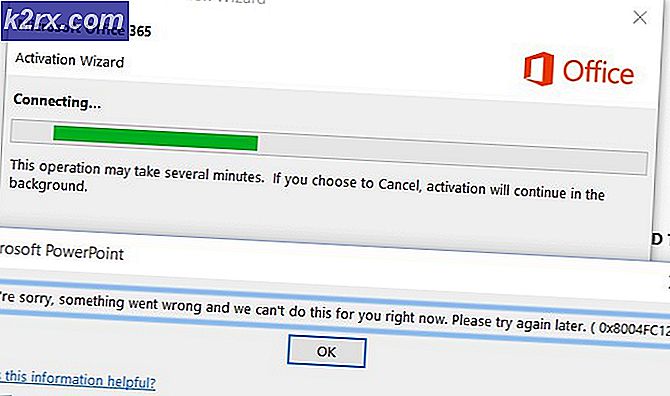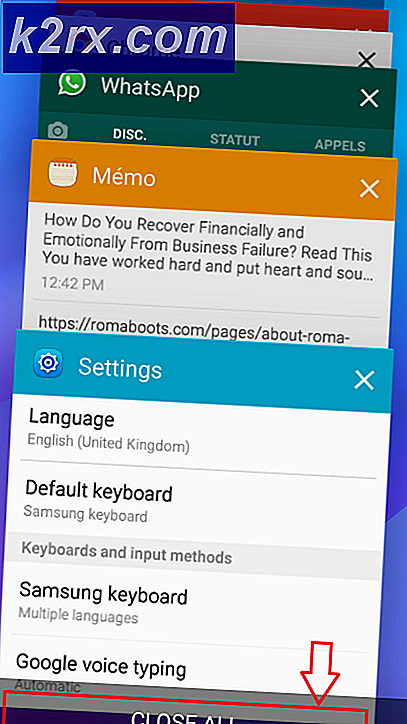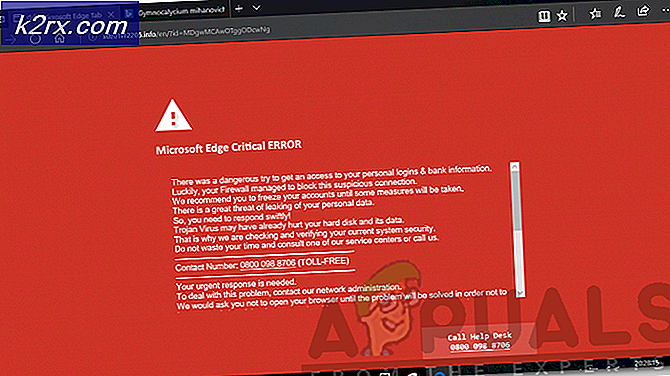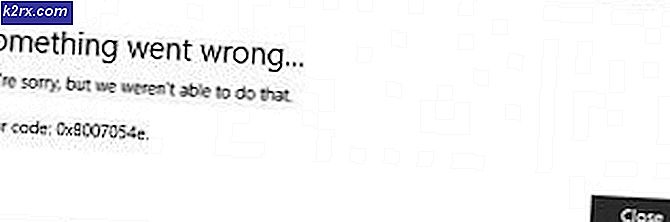Sådan løses fejl ERR_NAME_NOT_RESOLVED på Google Chrome
ERR_NAME_NOT_RESOLVED betyder, at domænenavnet ikke kan løses. DNS (Domain Name System) er ansvarlig for at løse domæner, og hvert domæne på internettet har en navneserver, som gør det muligt for DNS'erne at løse domænenavne.
Denne fejl i Google Chrome betyder det samme som ovenfor, men med en bedre forståelse af problemet vil du kunne diagnosticere og rette op på det. Generelt vil du se denne fejl, når du ikke kan åbne et websted. Fejlen betyder teknisk, at navnet ikke kan løses. Der er forskellige grunde til denne fejl at pop-up; og generelt kan fejlen skyldes en fejlkonfiguration på din computer eller router ELLER det kan være et problem med det websted, du forsøger at besøge, som kan være nede.
Der er to mulige scenarier, læs den der passer til dig.
Det websted, du forsøger at få adgang til, er dit websted, og det returnerer ERR_NAME_NOT_RESOLVED
Når du opsætter et websted, får du hosting med det, eller du køber det fra en anden hostingudbyder. Når du får hosting, får du navneservere, der skal opdateres med domæneregistret. For eksempel er appuals.com registreret hos GoDaddy og hostet med CloudFlare, Cloudflare, gav os deres navneservere, som vi har opdateret på GoDaddy.
Her er et eksempel billede af et andet websted, der er registreret hos GoDaddy, men har BlueHost som deres hosting provider.
Hvis hosting var med GoDaddy, så har jeg muligvis ikke behøvet at opdatere navneservicerne, som regel gør GoDaddy det selv.
Så hvad du skal sikre er, at dine navneservere er korrekt opdateret, og du bruger navneservicerne, som du har fået af din hostingudbyder.
Hvis du ikke er sikker på dette, kan du tjekke indstillingerne ved at gå til intodns.com/your-domain-name.com
Hvis netop dit websted ikke virker, og alle andre websteder kan du se, hvad nslookup rapporterer fra kommandoprompt.
Hold Windows-nøglen, og tryk på R. Indtast cmd og klik på OK.
skriv nslookup your-site.com og tryk ENTER .
Hvis det ikke returnerer en gyldig IP-adresse, eller hvis fortæller at domænet ikke eksisterer, eller en anden fejl, skal du tjekke med din vært.
Det websted, du forsøger at få adgang til, er et generelt websted, der er tilgængeligt overalt, men ikke kun på din enhed
Hvis dette er tilfældet, er det højst sandsynligt, at din internetudbyder's DNS-servere er nede, eller DNS-indstillingerne ikke er konfigureret korrekt. Google har givet offentlige DNS-servere, med en oppetid på 99, 99%, som du kan bruge til at løse problemet.
PRO TIP: Hvis problemet er med din computer eller en bærbar computer / notesbog, skal du prøve at bruge Reimage Plus-softwaren, som kan scanne lagrene og udskifte korrupte og manglende filer. Dette virker i de fleste tilfælde, hvor problemet er opstået på grund af systemkorruption. Du kan downloade Reimage Plus ved at klikke herHold Windows-nøglen, og tryk på R.
Skriv ncpa.cpl og klik på OK.
Højreklik Klik på netværksadapteren, og vælg Egenskaber, marker / vælg Internet Protocol Version 4 (TCP / IPv4), og klik på Egenskaber.
Sæt en check på Brug følgende DNS-serveradresser og opdater de to felter med følgende adresser:
8.8.8.8
8.8.4.4
Klik på OK og Test .
Opdatering af din DNS på et Mac OS X
På en Mac OS X Klik på Apple- ikonet øverst til venstre, og vælg Systemindstillinger. Klik på ikonet Netværk, og sørg for, at din aktive adapter ( ethernet eller trådløs ) er valgt, og klik derefter på Avanceret .
Gå til fanen DNS og klik på + Symbolet. Tilføj følgende DNS'er i det og fjern andre, hvis der var nogen.
8.8.8.8
8.8.4.4
Ryd Google Chrome's Host Cache og Deaktiver Predict Network Actions
- Åbn Chrome, og gå til Indstillinger, og klik derefter på Vis avancerede indstillinger.
- Klik på Beskyttelse af personlige oplysninger.
- Find Predict-netværkshandlinger for at forbedre sidebelastningsydelsen eller, eller brug en forudsigelsestjeneste til at indlæse sider hurtigere, og deaktiver den.
- Når du er færdig, skriv chrome: // net-internals / # dns i adresselinjen og tryk på ENTER-tasten.
- Klik på Ryd værtscache
Dette bør løse problemet.
PRO TIP: Hvis problemet er med din computer eller en bærbar computer / notesbog, skal du prøve at bruge Reimage Plus-softwaren, som kan scanne lagrene og udskifte korrupte og manglende filer. Dette virker i de fleste tilfælde, hvor problemet er opstået på grund af systemkorruption. Du kan downloade Reimage Plus ved at klikke her